Incluir Grupo de Patrimônio
A plataforma possibilita apontar sintomas pré cadastrados para caracterizar ocorrências de possíveis correções futuras ao patrimônio.
MÓDULO
Gestão de Manutenção.
CAMINHO PADRÃO
CADASTRO
Para cadastrar um Grupo de Patrimônio, siga os passos:
- Seguir o caminho padrão;
- Clicar em "adicionar";
- Os campos código, ID do ERP e ID Filial ERP podem ficar em branco, a menos que possua as informações;
- Preencher o campo 'nome' com o título do grupo que deseja determinar, exemplo: Linha 01;
- Selecionar o tipo "Grupo de Patrimônio";
- Selecionar a Filial;
- Preencher com observações, se necessário.
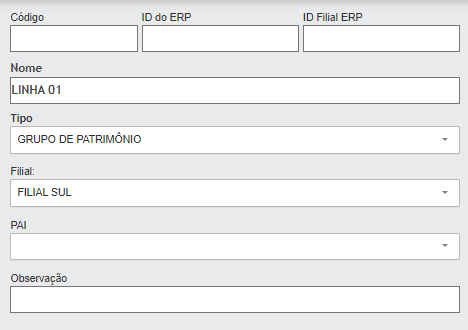 Exemplo de tela de cadastro
Exemplo de tela de cadastro
INATIVAR/ATIVAR
Para inativar o cadastro de sintoma:
- Siga o caminho padrão;
- Utilize o filtro "classes" e busque por "sintoma";
- Localize o cadastro e clique no ícone verde, no campo ação, no canto direito do cadastro.
Quando um cadastro estiver inativo não estará disponível para utilização. Para ativar, siga os passos:
- Utilize o filtro "Desativados";
- Clique no ícone cinza, no campo ação, no canto direito do cadastro;
- Clique em "Ok" e utilize o filtro "Ativos" para visualizar o cadastro restaurado.
EXCLUIR
Para excluir o cadastro de sintoma:
- Siga o caminho padrão;
- Utilize o filtro "classes" e busque por "sintoma";
- Localize o cadastro e clique no ícone vermelho, em formato de 'X', no canto direito do cadastro;
- Clique em "Sim, quero excluir!" para o Alerta de Exclusão.
Quando um cadastro estiver excluído não estará disponível para utilização. Para localizar os cadastros excluídos, siga os passos:
- Utilize o filtro "Excluídos" na seção de filtros;
- Clique no ícone laranja, no canto direito do cadastro, em formato de seta;
- Clique em "Sim, quero restaurar" para a o Alerta de Restauração;
- Clique em "Ok" e utilize o filtro "Ativos" para visualizar o cadastro restaurado.